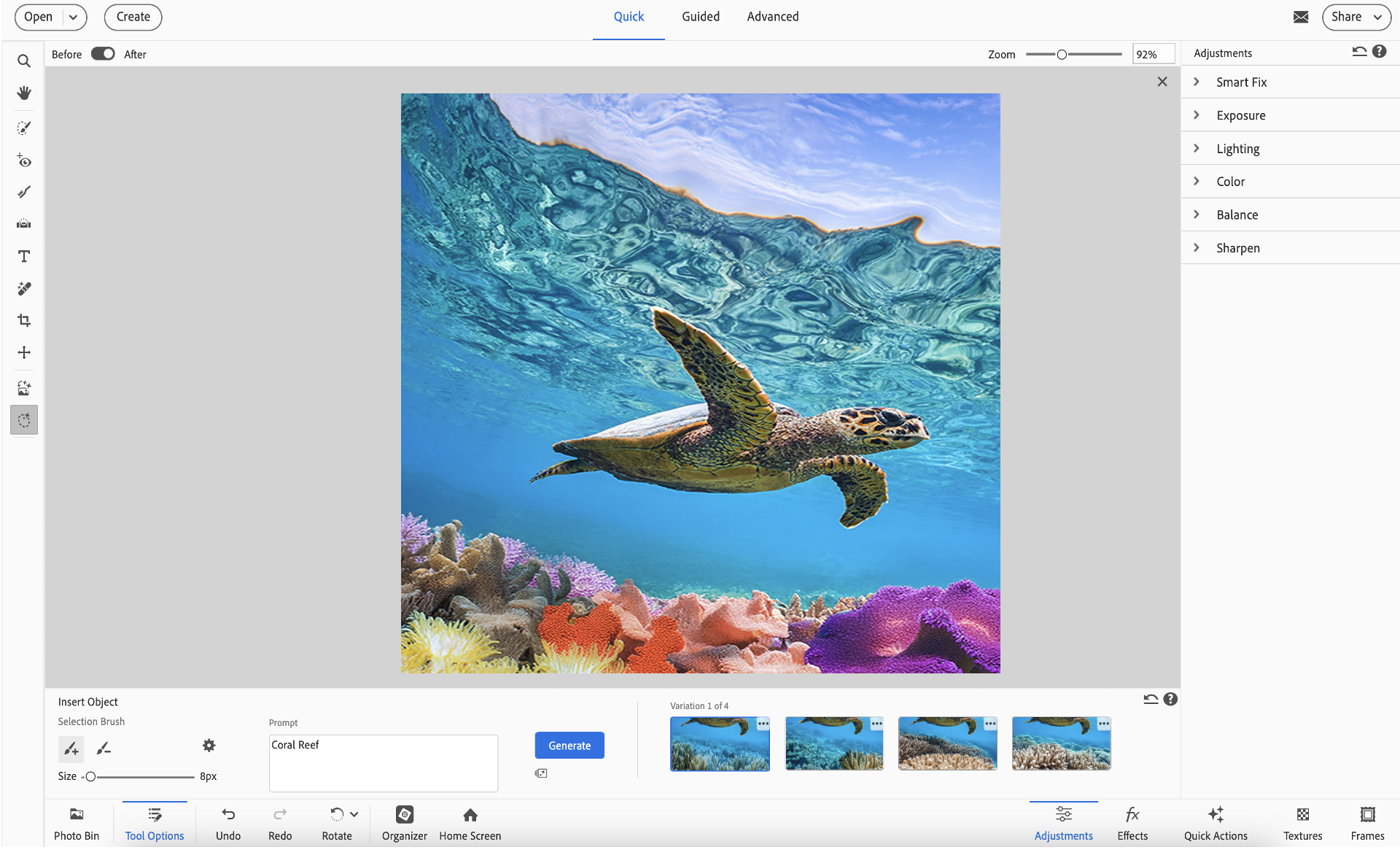ツールバーのオブジェクトを挿入ツールを選択します。 編集メニューから「オブジェクトを挿入」に移動することもできます。
- Photoshop Elements の詳細
- Photoshop Elements ユーザーガイド
- Photoshop Elements の概要
- ワークスペースと環境
- 写真の補正および画質調整
- シェイプおよびテキストの追加
- クイックアクション
- 生成 AI
- ガイド付き編集、効果、フィルター
- カラーの使用
- 選択範囲の使用
- レイヤーの使用
- フォトプロジェクトの作成
- 写真の保存、プリント、共有
- ショートカットキー
- Photoshop Elements の詳細
- Photoshop Elements ユーザーガイド
- Photoshop Elements の概要
- ワークスペースと環境
- 写真の補正および画質調整
- シェイプおよびテキストの追加
- クイックアクション
- 生成 AI
- ガイド付き編集、効果、フィルター
- カラーの使用
- 選択範囲の使用
- レイヤーの使用
- フォトプロジェクトの作成
- 写真の保存、プリント、共有
- ショートカットキー
AI の魔法で写真に新しい要素を瞬時に追加
Photoshop Elements のオブジェクトを挿入機能では、生成 AI を使用して簡単に画像を補正できます。 新しいものを追加したい領域にブラシをかけ、「ヴィンテージ自転車」や「ゴールデンレトリバー」などの説明を入力するだけで、オブジェクトが写真にシームレスに溶け込んで表示されます。 この直感的なツールを使用すれば、高度な編集スキルがなくても創造的な可能性が広がります。
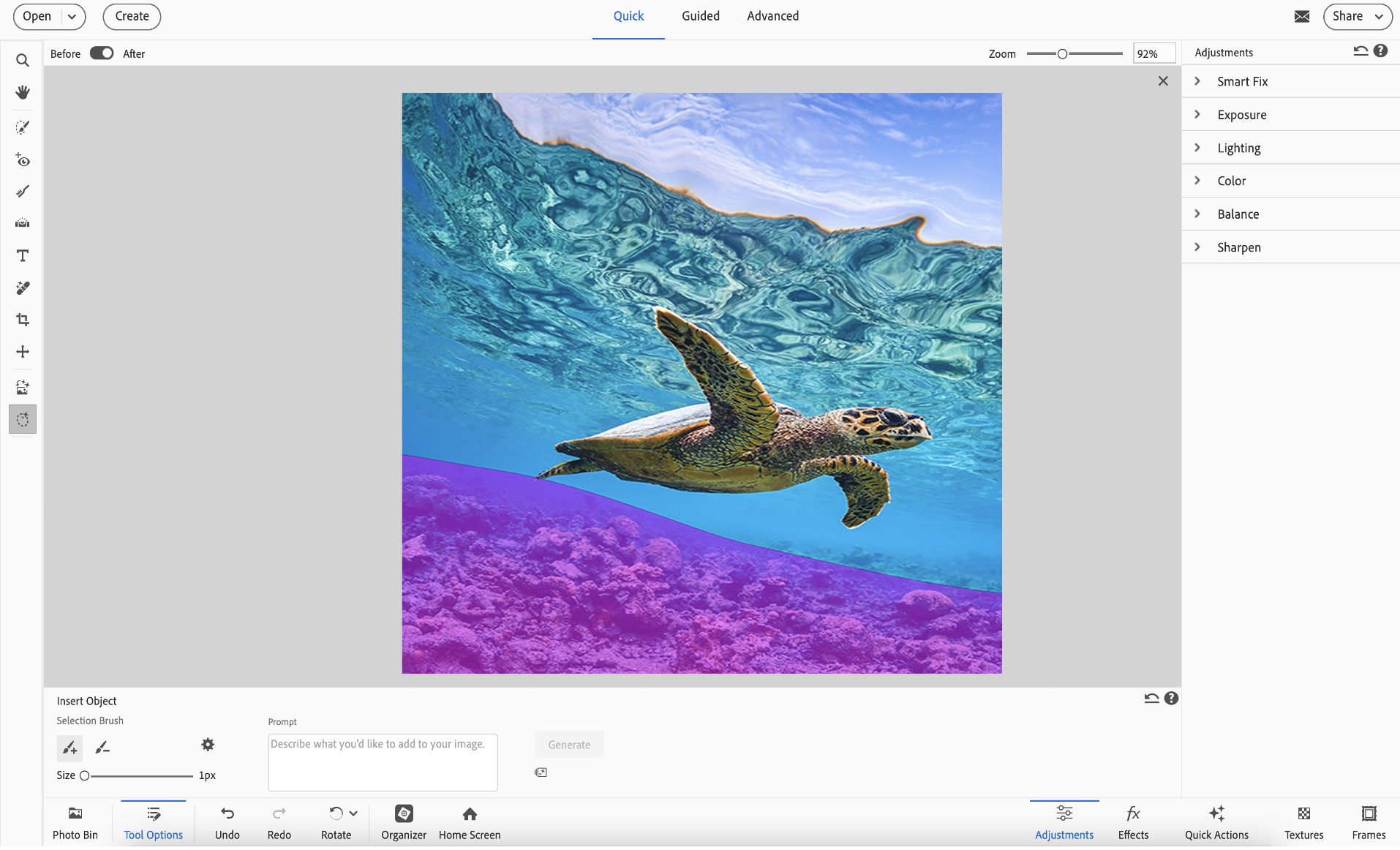
*Photoshop Elements 2026 ライセンスでは、毎月 25 生成クレジットを入手できます。 Photoshop Elements での生成 AI アクションごとに 1 クレジットを消費します。 毎月のクレジットをすべて使用した場合、アプリケーション内で追加のクレジットを購入するか、毎月のクレジットのリセットを待つことができます。 生成クレジットの詳細については、こちらをご覧ください。
Photoshop Elements でオブジェクトを挿入する方法
-
注意:
この機能はクイックモードと詳細モードの両方で利用できます。
-
- 選択ブラシツールを使用して、何かを追加したい領域をマークします。
- (オプション)スライダーを使用してブラシサイズを調整します。
- (オプション)選択範囲に追加または選択範囲から削除を使用して、選択範囲を微調整します。
ヒント :歯車(追加プロパティの設定)ツールをクリックしてオプションにアクセスし、カラーや不透明度など、オーバーレイオプションを調整することもできます。
-
プロンプトテキストボックスに、画像に追加したいオブジェクトの説明を入力し、生成をクリックします。
ヒント :詳細な説明を入力すると、より良い結果が得られます。
-
「生成」をクリックすると、Photoshop Elements は 4 つのオプションを提示します。 好みのものを選ぶだけです。

 ヒント :
ヒント :3 点メニューを使用して結果を評価することもできます。
クレジット残高を確認するには、「生成」アイコンの下にあるクレジットの使用状況アイコンをクリックします。


アドビへのお問い合わせ


Photoshop Elements での「オブジェクトを挿入」について質問がある場合は、Photoshop Elements コミュニティでお問い合わせください。 アドビがサポートいたします。